2021 年適用於 Windows 10 的 15 個最佳上下文菜單編輯器
已發表: 2021-02-04Windows 上下文菜單的重要性隨您組織它們的方式而變化。 也稱為右鍵單擊菜單,它通常旨在使您的任務更輕鬆輕鬆,但過多的條目會使其變得繁瑣。 雜亂的菜單很難管理,有時您甚至無法找到您正在尋找的選項。 為了解決這個問題,您可以為您的 Windows 10 設備選擇功能強大的上下文菜單編輯器。
儘管您可以手動添加和刪除菜單項,但如果操作不當,可能會損害操作系統的健康。 請參閱我們的列表,並使用適用於 Windows 的最佳上下文菜單編輯器享受輕鬆的自定義功能。
適用於 Windows 10 的 15 大最佳上下文菜單編輯器:
以下是我們 2021 年最佳上下文菜單編輯器的首選。
1.簡單的上下文菜單
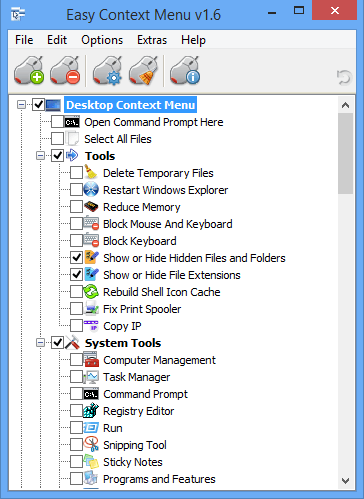
您是否正在尋找一種簡單而強大的工具,可以輕鬆幫助您組織系統上下文菜單中的條目? 那麼Easy Context Menu可能是一個完美的選擇。
為什麼選擇簡易上下文菜單?
- 選擇這個免費工具來刪除設備上下文菜單中不需要的舊條目。
- 有了它,您可以輕鬆地修改右鍵菜單的各個方面,如圖標、參數、標題等。
- 有了它,您可以一次性啟用一個類別下的所有條目。
- 輕鬆訪問觸手可及的常用應用程序。
- 在幾秒鐘內添加和刪除各種條目。
- 它使您可以輕鬆訪問多個上下文菜單項,包括減少內存、設備管理器、刪除臨時文件、鎖定用戶等等。
閱讀更多:最佳 Windows 10 定制軟件
2. Shell 菜單視圖

我們的Windows 最佳上下文菜單編輯器列表中的下一個是這個緊湊但功能豐富的工具。 只需單擊鼠標右鍵即可輕鬆啟用和禁用上下文菜單項。
為什麼選擇 Shell 菜單視圖?
- 無需安裝。
- 與主要 Windows 版本兼容的免費軟件應用程序。
- 它還為您提供了在主窗口中查看右鍵單擊菜單項的選項。
- 您還可以使用它來檢查和刪除菜單選項上可用的擴展功能。
3. 清潔工
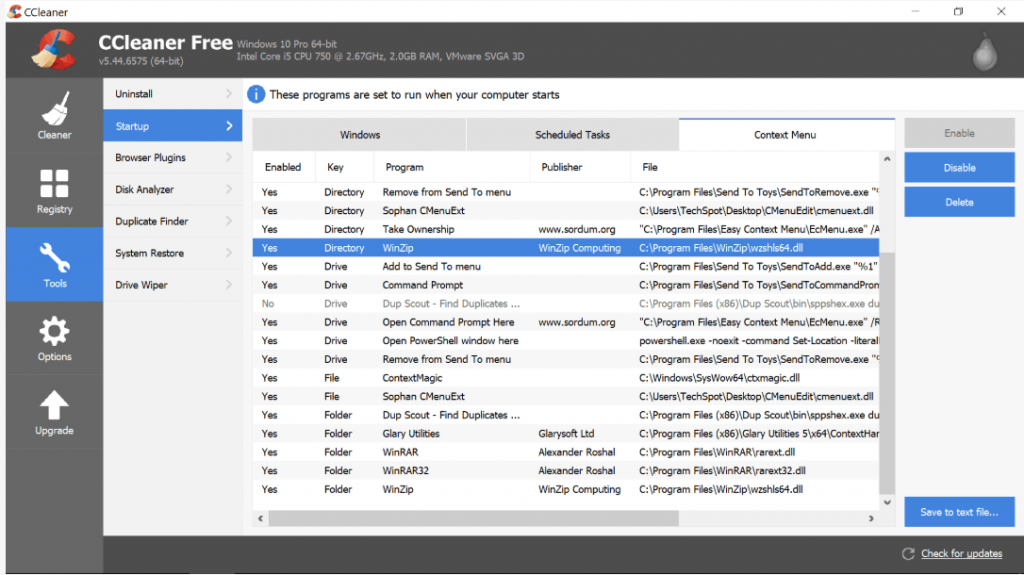
我們的 Windows 10 最佳上下文菜單編輯器列表中的下一個是 CCleaner。 該工具以其一流的 PC 調整功能而聞名,它還具有令人難以置信的上下文菜單優化和管理功能。
為什麼選擇 CCleaner?
- 一種更安全、更輕鬆的方式來管理上下文菜單條目,而不會弄亂它們。
- 它可以免費下載。
- 使用它非常簡單,啟動 CCleaner 然後打開工具選項,然後打開啟動選項來檢查啟動瀏覽器時將運行的程序。 選擇您希望禁用/啟用的條目。
4. 菜單女傭
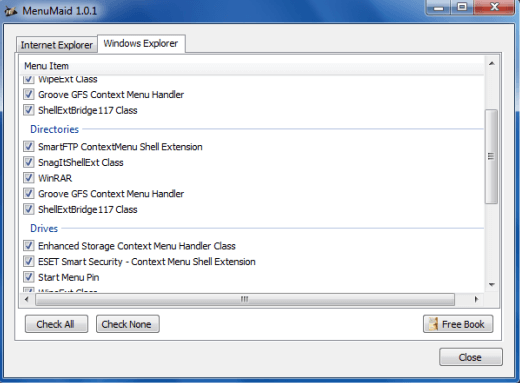
您是否對雜亂無章的上下文菜單感到惱火? 嘗試使用 MenuMaid 進行快速輕鬆的調整。
為什麼選擇MenuMaid?
- 便攜式免費軟件上下文菜單編輯器。
- 它允許您檢查右鍵菜單、自定義、增強和擴展它。 此外,您還可以使用它來添加、刪除和編輯各種右鍵菜單項。
- 您還可以在將來使用它來恢復禁用的項目。
5.上下文編輯
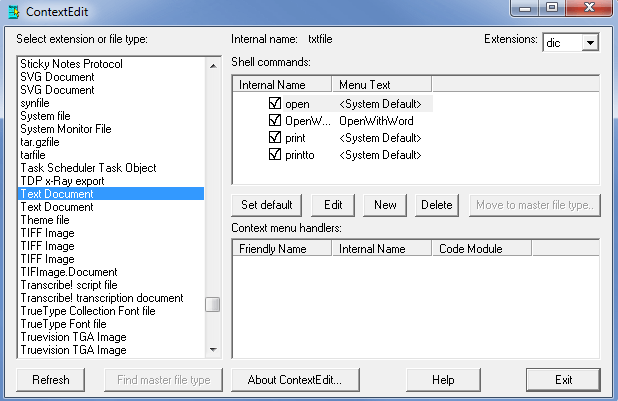
我們的Windows 10 最佳上下文菜單編輯器列表中的下一個是上下文編輯。 雖然它是一個舊軟件,但它並不缺乏新時代工具的功能。
為什麼選擇上下文編輯?
- 保持您的上下文菜單處理程序和 Shell 命令管理良好且無雜亂。
- 使用這個強大的Windows 10 上下文菜單編輯器享受更大的靈活性,並創建您自己的自定義右鍵菜單列表。
- 它還允許您根據擴展名和文件類型編輯菜單項。
- 用戶友好和方便的應用程序。
閱讀更多:適用於 Windows 的最佳免費驅動程序更新軟件
6.右鍵單擊擴展器
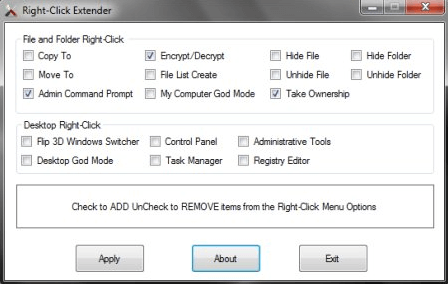
由 Windows Club 開發的Right-Click Extender是另一個可以用來管理上下文菜單項的工具。 它與 Windows 7,8 和 10 完全兼容。
為什麼選擇右鍵單擊擴展器?
- 它採用乾淨方便的界面供電,工作強大。
- 它使您可以選擇在相應的右鍵單擊菜單項中包含一個圖標。
- 它涵蓋了上下文菜單中的所有主要類別,包括文件/文件夾、我的電腦、驅動器和桌面。
- 輕鬆添加和刪除多個條目。
- 有了它,您還可以在隱藏菜單中包含項目並使用“Shift+Click”鍵查看它們。
7.右鍵增強器
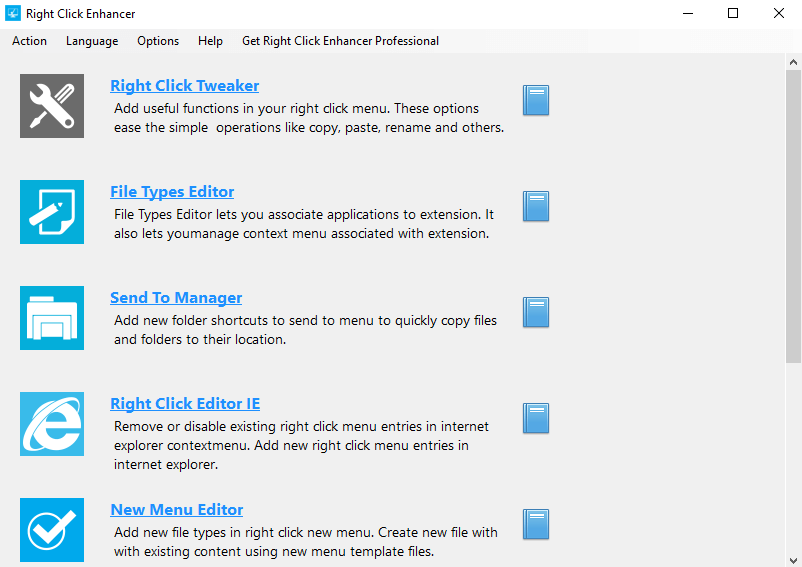
您可以為 Windows 10 設備選擇的另一個上下文菜單編輯器是 Right Click Enhancer。 它有免費和付費版本,具有更完整的功能集。

為什麼選擇右鍵單擊增強器?
- 您可以使用它輕鬆地禁用和刪除各種右鍵單擊菜單條目。
- 使用它將文件夾和應用程序快捷方式添加到上下文菜單。 此外,您還可以創建多個子菜單並將它們放在相關文件夾中。
8. 文件菜單工具
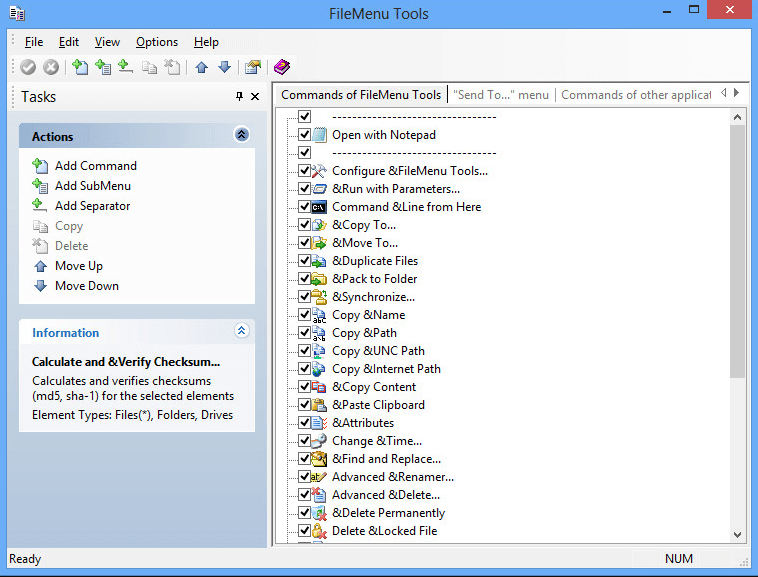
如果您仍在尋找適用於 Windows 10 的最佳上下文菜單編輯器,那麼文件菜單工具值得一試。
為什麼選擇 FileMenu 工具?
- 它以易於安裝、簡單的界面和強大的工作而聞名。
- 它是一個輕量級工具,不會對您的系統資源造成不必要的壓力。
- 它允許您通過幾次簡單的單擊來組織、添加和刪除各種右鍵菜單命令。
- 它採用響應式佈局。
- 使用它在上下文編輯器中添加和刪除各種子菜單、命令、項目和分隔符。
9.ShellExView

另一個令人難以置信且功能豐富的Windows 10 上下文菜單編輯器是 ShellExView。 它是一個高度可定制的工具,可以增強 Windows 操作系統的能力和功能。
為什麼選擇 ShellExView?
- 它完全沒有任何安裝要求。
- 它可以幫助您在沒有任何故障的情況下禁用右鍵單擊菜單項,並確保系統資源的最佳使用。
- 使用令人難以置信的工具享受增強的控制選項,使用它來添加/刪除、啟用/禁用和保存/複製選定的菜單項。
- 它運行系統掃描以檢查外殼擴展名,並提供文件擴展名的詳細報告,包括文件名、類型、版本、描述等等。
10.終極Windows定制器
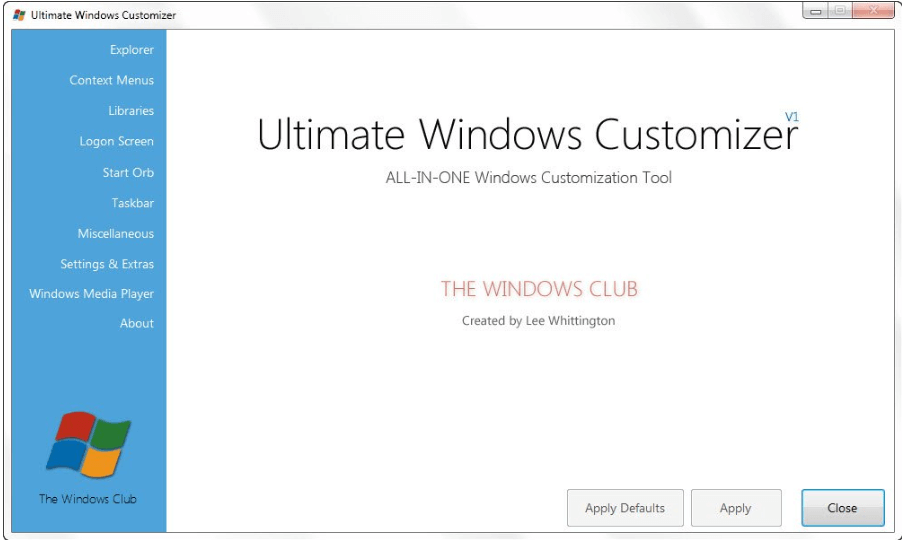
使用這個令人難以置信的上下文菜單編輯器調整、修改和自定義 Windows 設備上的各種設置。 它採用緊湊型設計,不會消耗太多系統資源。
為什麼選擇終極 Windows 定制器?
- 它可以滿足您對 Windows 的所有自定義和定制需求,包括右鍵菜單、任務欄、開始菜單等等。
- 包含一系列多個功能和添加的子功能。
- 簡單易用的工具。
- 使用它來添加、刪除、啟用和禁用上下文菜單上的各種項目。
- 它是一個免費軟件應用程序,並在每次更改之前創建一個系統還原點。
閱讀更多:適用於 Windows 的最佳免費任務計劃程序軟件
11. Glary 實用程序
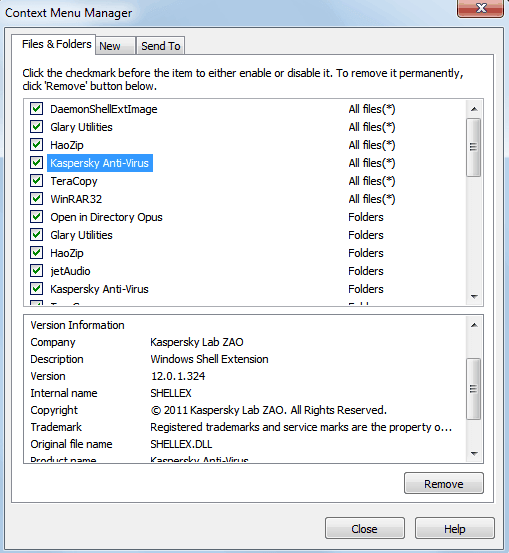
Glary Utilities以其優化和系統清潔功能而聞名,它還可以作為右鍵單擊菜單項的啟用程序和禁用程序。 它在安裝程序和便攜式版本中都可用,並且在 Windows 平台上運行良好。
使用它相當容易,需要幾個簡單的步驟:
- 啟動 Glary 實用程序。
- 打開模塊選項卡。
- 點擊“優化和改進”。
- 在下一步中,選擇上下文菜單管理器。
- 所有條目及其功能的詳細列表將顯示在您的設備屏幕上。
- 如果您取消選中該複選框,它將禁用該特定項目。
- 同樣,您還可以執行新建和發送到功能。
12. 快速瀏覽器
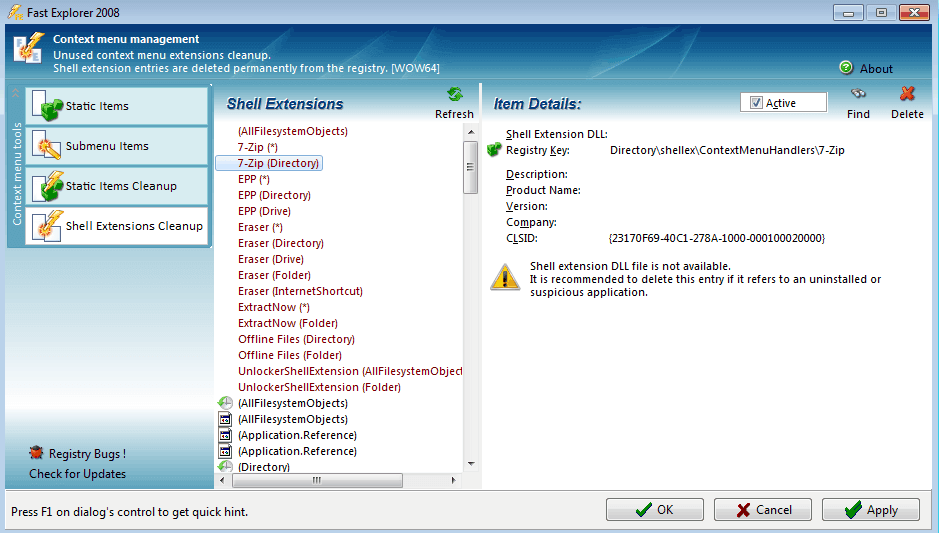
仍在尋找最好的上下文菜單編輯器,Fast Explorer可能是您的好選擇。 該工具提供了 ShellMenuView 和 ShellExView 的組合功能。
它兼容Windows XP及以上版本,可用於清除、刪除、禁用各種shell擴展和上下文菜單項。
13.上下文菜單調諧器
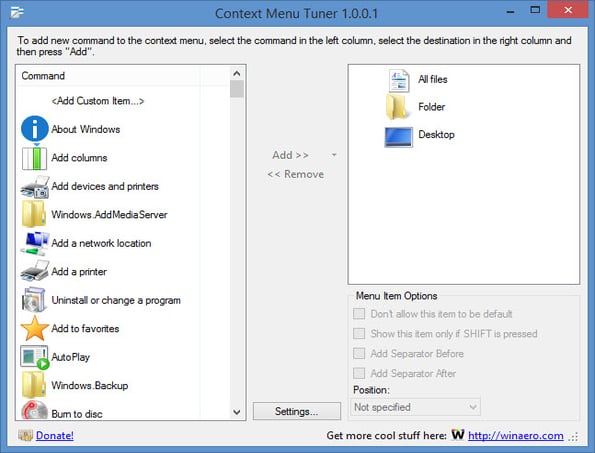
Context Menu Tuner 是另一個您可以嘗試的上下文菜單編輯器。 該軟件為用戶提供菜單的完全自定義選項。 除了自定義菜單用戶還可以自定義程序的名稱、圖標和命令行參數。 對於您最喜歡或最常用的程序,您可以創建一個單獨的菜單。
為什麼選擇上下文菜單調諧器?
- 該軟件不需要任何安裝
- 用戶可以將任何自定義命令添加到他們喜歡的菜單中
- 與 Windows 7、8、8.1 和 10 兼容
14. 上下文編輯
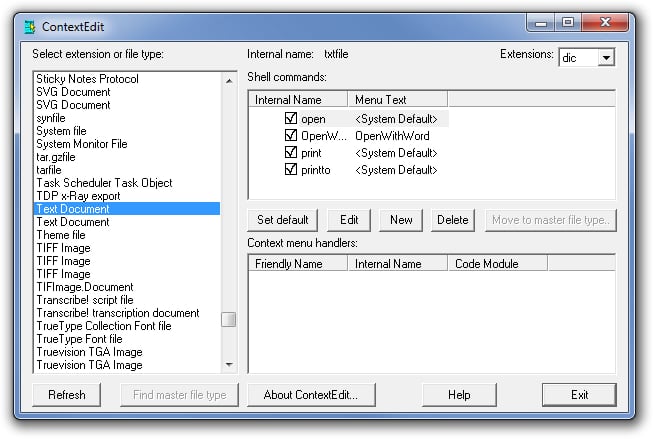
最古老的上下文菜單編輯器軟件之一,可以非常輕鬆地編輯右鍵菜單。 界面有點舊,但具有高級功能。 該軟件讀取系統中的應用程序,然後將它們組合成一個類似的列表。 它可以與文件類型和擴展名一起使用。
為什麼選擇 ContextEdit?
- 簡單的界面分為三個部分
- 使用此軟件易於調整、添加和刪除程序
- 您可以使用文件類型以及擴展名
15. Moo0 右鍵單擊器
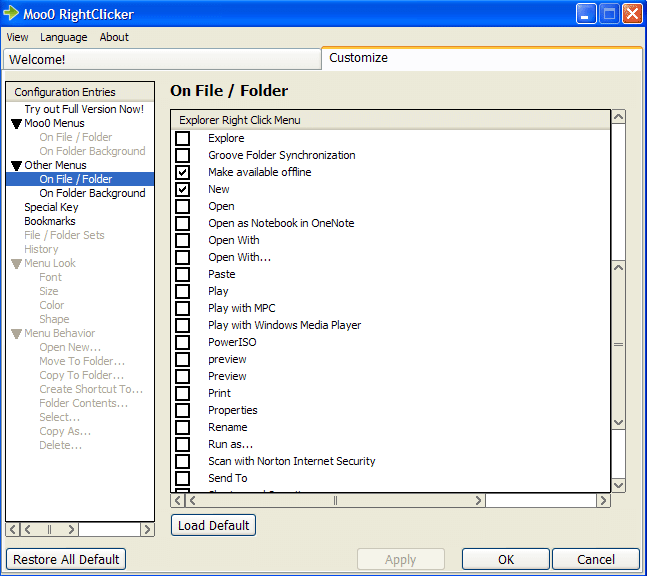
我們列出的Windows 最佳上下文菜單編輯器列表中的最後一個是 Moo0 RightClicker。 使用它來啟用和禁用右鍵菜單上的各種項目,包括以管理員身份運行、屬性、發送到、更改圖標等等。
它帶有一個用戶友好的界面,還允許您添加和刪除各種上下文菜單項。
最後的話:輕鬆自定義 Windows 上下文菜單
如果您想整理和清理上下文菜單,那麼上述工具將幫助您輕鬆完成工作。 請參閱我們的最佳上下文菜單編輯器的詳細信息列表,以刪除和禁用 Windows 中不需要的功能並提高其整體性能。
